이북 리더기 추천 : 오닉스 포크프로 + 와이파이 초기 설정

"방청객: 빌게이츠씨, 당신에게 만약 초능력이 생긴다면 어떤 초능력이 갖고 싶습니까?
순간이동? 투명인간? 복제능력? 날씨조종? 투시력? 염력?
빌게이츠: 저에게 만약 초능력이 생긴다면 저는 책을 빨리 읽는 능력을 원합니다."
사회적으로나 경제적으로 성공한 사람들의 자서전 혹은 자기계발서를 읽어보면 모두 하나같이 말합니다. "죽을 때까지 배워라", "평생 독서하라"
하지만 그게 쉽지가 않죠. 사람들이 가장 많이 하는 말이 바로 "책 읽을 시간이 없어서" 아닐까요?ㅋ
일어나서 출근하고 일 하고 점심먹고 일하고 저녁먹고 야근하거나 집에오면 피곤해서 잠드시죠?
그런데 살면서 이런 말 들어 보셨을 겁니다. "성공의 지름길은 자투리시간의 활용이다"
걸을 때 뭐하시나요? 밥먹을 때, 대기시간이나 휴식 시간때, 점심 시간 때 저는 거의 대부분을 스마트폰을 봤던 것 같아요. 딱히 뭘 할게 없을 때도 스마트폰으로 검색을 하거나 유튜브를 봤네요.
그러다 문득 "내가 책을 읽을 시간이 없는게 맞나?" 싶더라구요. 책을 읽을 시간이 없는게 아니라 책을 읽는데 시간을 투자 할 의향이 없었다 라는 생각이 들었어요.
딱히 보고 싶은게 있었던 것도 아니고 목적 없이 그 작은 스마트폰만 들여다보며 시력이 떨어지게 만들바에는 차라리 유익한 내용의 책을 읽어보자는 생각이 이북 리더기 구매의 첫번 째 이유였구요, 책과 담쌓고 살아 온 저도 올해부터는 독서를 꾸준히 하리라는 다짐을 다행히(?)도 아직까지 지켜오고 있는데요. 저는 중고서점에 한 번 방문할 때마다 책을 4~5권씩 구매하는데 이게 반복이 되다 보니 집에 책이 많이 쌓여 더는 둘 공간이 없는 것이 두번 째 이유였습니다.
사람이 큰 지병없이 오래 건강하게 살기 위해서는 하루에 매일 6Km 는 걸어야 한다는 내용을 어디서 본 적이 있어요. 저도 걷기 운동을 자주 하는데요. 운동을 할 때도 계속 걷기만 하면 지루하잖아요. 그럴 때 책을 읽으면서 걸으면 생각보다 시간도 잘 가고 운동도 지루하지 않게 되더라구요.
이번에 구매한 이북리더기의 언박싱과 기본 초기세팅에 대해 다뤄 보려고 하는데요.
저의 이북 리더기 소개글이 방문자 분들의 이북리더기 구매욕구가 아닌 독서욕구를 불러일으킬 수 있다면 더할나위 없이 기쁠 것 같습니다 ㅎ.ㅎ
그리고 혹시나 리더기 구매를 고려하는 분이 계시다면 글 마무리에 약간의 팁아닌 팁을 간략하게 언급할테니 참고 해주세요~

오닉스 포크프로
구성은 심플합니다. 설명서, USB충전케이블 끝.. 충전기는 없어요. 마이크로5핀 단자입니다.
그런데 지금 이벤트를 하는건지 케이스를 무료로 보내주네요. ( 하핫 이득 ㅎㅎ)


미패드4 와 비교 사진 입니다. 포크프로는 6인치 크기에요.
이렇게 보니 포크프로가 아담하고 귀엽네요 ㅎㅎ

오닉스 포크프로 초기 설정을 한 번 해보겠습니다.

지금 이게 전원이 꺼져있는 상태입니다. 그림이 예쁘네요.
하단 왼쪽에 전원 버튼이 있습니다.

여기서 하나 참고할 점이 있는데 언어 설정을 '한국어' 가 아닌 '영어' 로 해주는게 좋습니다.
왜인지는 모르겠지만 '한국어' 로 설정을 하면 와이파이가 안 잡히더라구요.
그래서 일단 영어로 먼저 설정을 해주고 와이파이 잡고 난후에 '한국어' 로 바꿔줍니다.
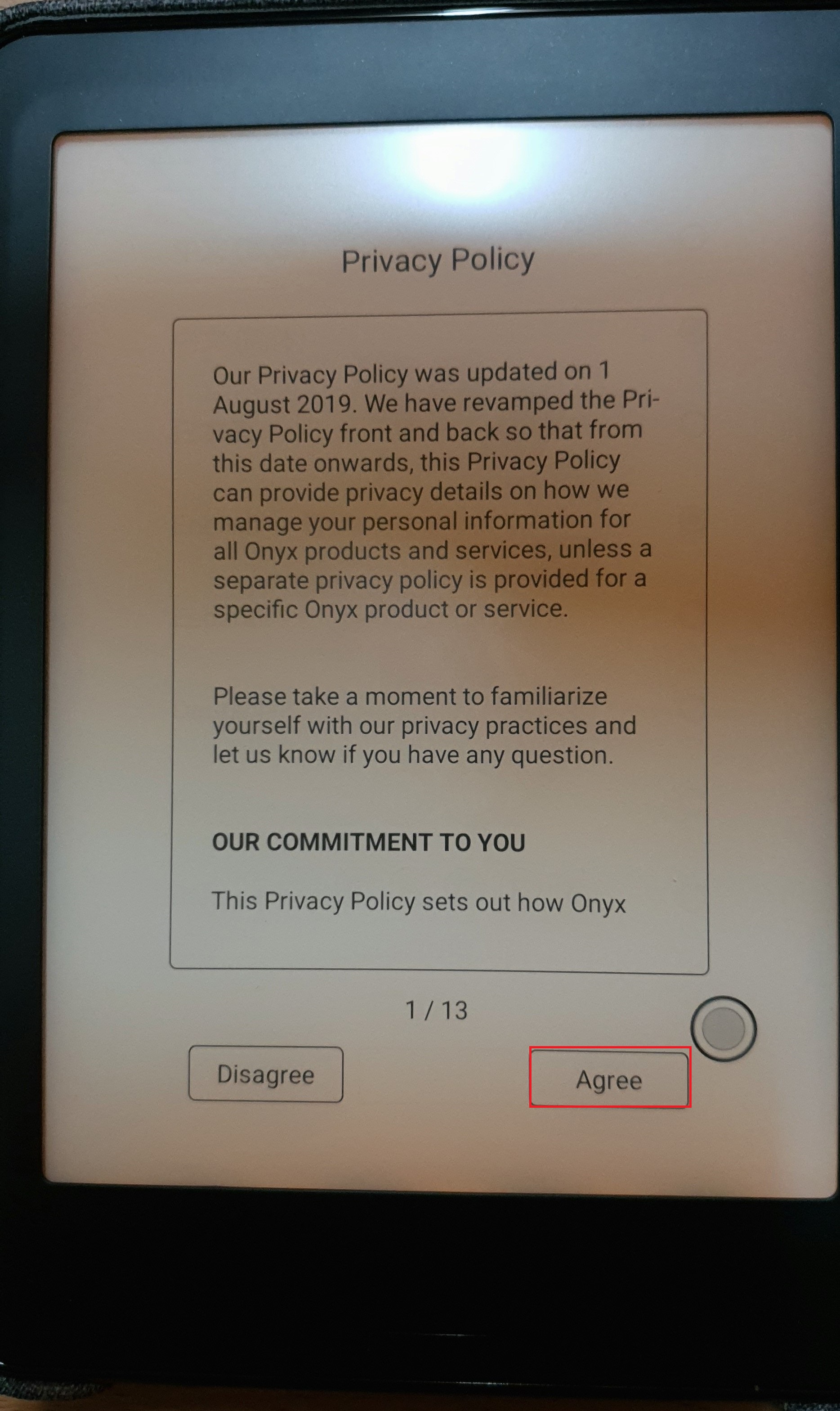
Agree 를 클릭합니다.

>>> 을 클릭합니다.

메인화면으로 들어왔습니다. 일단 와이파이를 잡기 위해 Settings 를 클릭합니다.

Network 를 클릭합니다.


와이파이를 켜고 신호를 잡습니다. 언어를 '한국어' 로 하면 와이파이가 뜨지를 않더라구요.
와이파이 비밀번호가 있다면 비밀번호까지 입력하고 Connect 를 클릭합니다.

와이파이가 잡혔는데요. 이제 구글 스토어를 이용하기 전에 구글에 먼저 기기등록을 해야 하므로
Application 을 클릭합니다.

Enable Google Play 에 체크를 하면 밑에 GSF ID 가 뜨는데 클릭하면 구글 로그인 화면으로 넘어갑니다.
Press here to register the device with your Google account.
(이 기기에 당신의 구글 계정을 등록하시려면 여기를 클릭 해주세요.)

구글 계정으로 로그인 합니다.

밑으로 내리면 내 기기 목록이 나오는데 거기에 이북리더기가 나옵니다. 그것을 클릭하고 등록 버튼을 누릅니다. 등록이 완료가 되면 다음 메시지가 뜹니다.

이제 와이파이도 잡았고 구글에 기기 등록도 했으니 언어를 '한국어' 로 바꾸겠습니다.
Setting 을 누르고 다음 화면에서 Language 를 클릭 합니다.

언어를 한국어로 변경합니다.
그리고 Apps 을 클릭 합니다.

이 제품은 해외 제품이기 때문에 기본적으로 한국어 타이핑이 안 됩니다. 따라서 한글 지원 키보드를 다운 받겠습니다.
Google Play 스토어를 클릭 합니다.

구글 계정으로 로그인 합니다.

ACCEPT 를 클릭 합니다.

구글 플레이 스토어 화면에 접속 했습니다.
'Gboard' 를 검색합니다.

Gboard 어플을 설치 합니다.

다시 Apps 화면에서 Language 를 클릭 합니다.

Default 를 클릭 합니다.

Gboard 에 체크 합니다.

Allow Gboard to access your contacts?
(Gboard 어플이 당신의 기기에 접근하도록 허용하시겠습니까?)
ALLOW 를 클릭 합니다.

이제 와이파이 잡기, 언어 한국어 설정, 한국어 타자 설치 및 적용 까지
모든 초기화 설정을 마쳤습니다.
이제 구글 플레이 스토어에서 이용하고자 하는 이북 어플을 설치하시면 됩니다.
저는 아직 이북 리더기 입문 한지 얼마 되지 않아서 다른 어플들은 이용 해보지 못했고 현재 예스24 어플을 이용 중입니다.
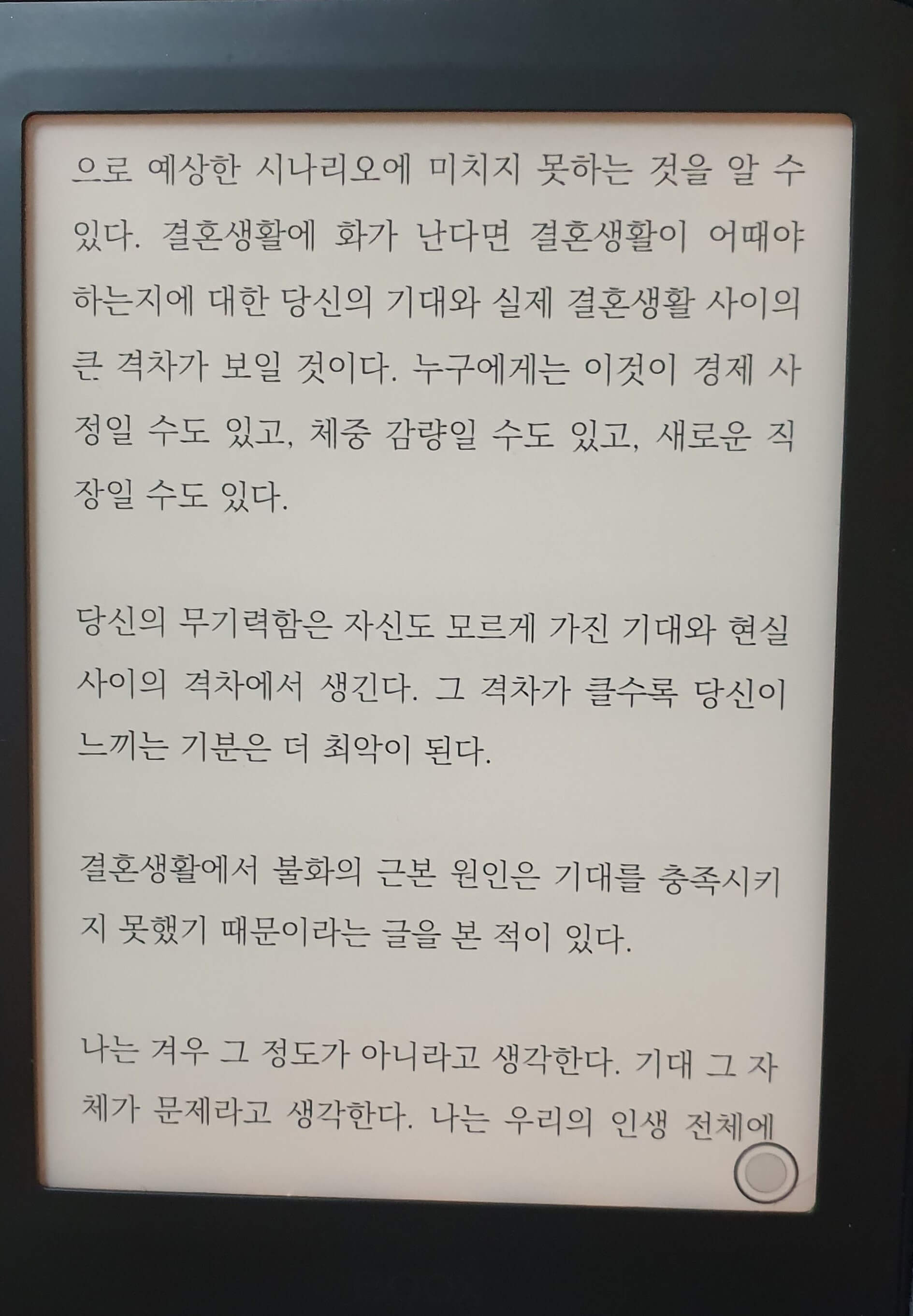

글자 크기도 변경이 되고, 밑줄 긋고 하이라이트 설정, 책갈피 설정이 가능합니다.
화면 밝기도 조절이 가능하며 기본적으로 밝은 곳에서나 어두운 곳에서나 자동으로 화면 밝기를 바꿔줍니다.
오닉스 포크프로를 선택한 이유는 아무래도 안드로이드/ 구글플레이스토어가 된다는 점과 속도가 나름 괜찮다는 점 때문이었습니다.
어떤 제품은 속도가 너무 느리고, 화면 잔상이 심하고, 폐쇄적이라 자사플랫폼 말고는 이용이 안 되고, 고장이 잘 나고 등의 여러 문제점으로 불편을 호소하는 글들을 많이 봤기 때문에 비교적 만족도가 높은 평가의 글이 많은 오닉스 프로를 선택했습니다. 사실 다른 기기들은 사용을 해 본적이 없기 때문에 제가 어떻다 평가를 할 수는 없지만 지금 사용하는 제품에는 충분히 만족하고 있습니다.ㅎ
크레마, 리디페이퍼, 아마존킨들, 누글삼 등등 많은 종류의 리더기가 있으니 검색해서 충분히 비교해 보시고 마음에 드는걸로 구매하시면 되겠습니다.
구매 Tip 1.
이북리더기도 태블릿처럼 크기가 다양 합니다.
여러 사이즈가 있지만 대표적으로 6인치, 7.9인치, 10인치 정도가 있는데요.
앉아서 책 읽는 사람도 많지만 누워서 책을 보시는 분도 많죠? 그런데 책이 두껍잖아요. 누워서 오래 책 들고 보면 무겁다는 느낌이 많이 드는데요. 그런 분들께는 7.9 인치를 추천 합니다.
집에서 책 읽는게 아니라 저처럼 자투리 시간을 활용 하고자 하시는 분들.
운동할 때, 학교/회사 등을 걸어서 출퇴근 할 때, 버스/지하철 등 대중교통을 이용하면서 책을 읽을 때
이동성이 많거나 야외에 오래 있을 때는 휴대성이 좋은 6인치를 추천 드립니다.
만화책은 6인치는 불편하니 7.9인치를 추천하구요. 혹시 논문이나 기타 문서를 위주로 읽으시는거라면 최대한 큰 화면의 리더기를 추천 합니다.
구매 Tip 2.
북클럽을 이용하세요.
교보, 예스, 리디, 밀리 모든 독서 어플이 다 북클럽을 운영하고 있는데요.
한 달에 이용금액을 내고 책을 무제한 볼 수 있는 서비스 입니다.
플랫폼마다 가격이 다르지만 평균적으로 한달에 책 한, 두 권 값만 내면 매우 많은 책을 볼 수 있더라구요.
하지만 서점에 있는 모든 책을 볼 수 있는 것은 아니구요. 북클럽 이용 가능한 책을 선별해서 매달 업데이트를 합니다. 어떤 어플은 소설책을 많이 볼 수 있고, 또 어떤 어플은 인문학, 자기계발서를 많이 볼 수 있고 어플마다 책 유형이 다릅니다. 다른 어플에서는 제공을 해주던데 내가 이용하는 어플에서는 볼 수가 없는 경우가 생기는거죠. 대부분의 어플이 1달 무료체험을 해주니까 다 한 번씩 체험 해 보시고 내 취향의 책이 많은 곳을 선정해서 꾸준히 이용하시면 좋을 것 같습니다.
그리고 이것은 이북리더기로만 가능한 것이 아니라 스마트폰, 태블릿으로도 가능하니 이용해보세요.
저느 중고서점을 자주 가는데 그곳에서 제 마음에 드는 책의 제목을 발견했다면 사기 전에 일단 제가 이용하는 예스어플 북클럽에 들어가서 책 제목을 검색 해 봅니다. 만약 있다면 나이스 ㅎㅎ
이렇게 이북 리더기 언박싱 및 초기화세팅 글을 마치겠습니다.
이제 새해라는 말이 무색하게 벌써 20년의 1월이 끝나가고 있네요.
올 한 해는 즐거운 독서로 풍성하게 보내시길 바랍니다. 그리고~~ 즐거운 설 보내세용~!
'리뷰' 카테고리의 다른 글
| Acer swift5 그램에게 도전하는 경량 노트북 (0) | 2020.03.08 |
|---|---|
| 미니 스튜디오: 사진 고급스럽게 찍기 (0) | 2020.03.06 |
| [새해 선물추천] 피부가 거칠고 목이 아픈 나를 위한 미니 가습기 (0) | 2020.01.02 |
| 2020년보다 한 발 빠른 가성비 노트북 추천, 한성 TFX255S (0) | 2019.12.19 |
| 대학교 입학 노트북 추천, 게이밍 노트북? 한성 X7967T (0) | 2019.12.16 |






